Як встановити на iPhone додаток через iTunes
iOS-пристрої примітні, в першу чергу, величезним вибором якісних ігор і додатків, багато з яких є ексклюзивами для даної платформи. Сьогодні ми розглянемо, яким чином Ви встановлюєте програми для iPhone, iPod або iPad через програму iTunes.
Програма iTunes - популярна комп'ютерна програма, яка дозволяє організувати роботу на комп'ютері з усім наявним арсеналом Apple-пристроїв. Одна з можливостей програми - завантаження додатків з подальшою її установкою на пристрій. Даний процес нами і буде докладніше розглянуто.
Як завантажити додаток через iTunes?
Перш за все, розглянемо, яким чином виконується завантаження цікавлять додатків до програми iTunes. Для цього запустіть програму iTunes, відкрийте в лівій верхній області вікна розділ «Програми», а потім пройдіть до вкладці «App Store».

Потрапивши в магазин додатків, знайдіть цікавить додаток (або додатки), використовуючи складені вибірки, рядок пошуку в правому верхньому кутку або топ додатків. Відкрийте його. На лівій панелі відразу під іконкою додатки натисніть на кнопку «Завантажити».
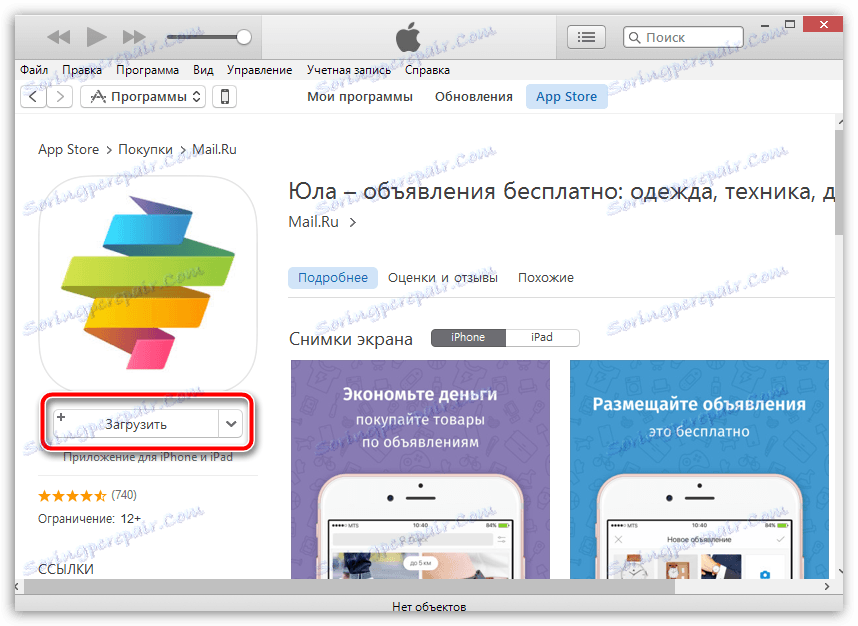
Завантажені в iTunes програми відобразяться у вкладці «Мої програми». Тепер можна переходити безпосередньо до процесу копіювання програми на пристрій.

Як перенести додаток з iTunes на iPhone, iPad або iPod Touch?
1. Підключіть свій гаджет до iTunes за допомогою USB-кабелю або Wi-Fi синхронізації. Коли пристрій визначиться в програмі, в лівій верхній області вікна клацніть по мініатюрній іконі пристрою, щоб пройти в меню управління пристроєм.
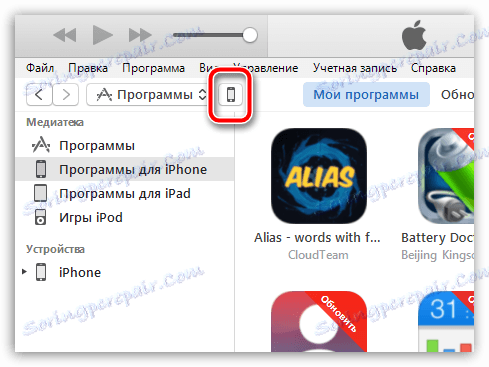
2. На лівій панелі перейдіть до вкладки «Програми». На екрані відобразиться вибраний розділ, який візуально можна поділити на дві частини: зліва буде видно список всіх додатків, а в правій будуть відображатися робочі столи вашого пристрою.
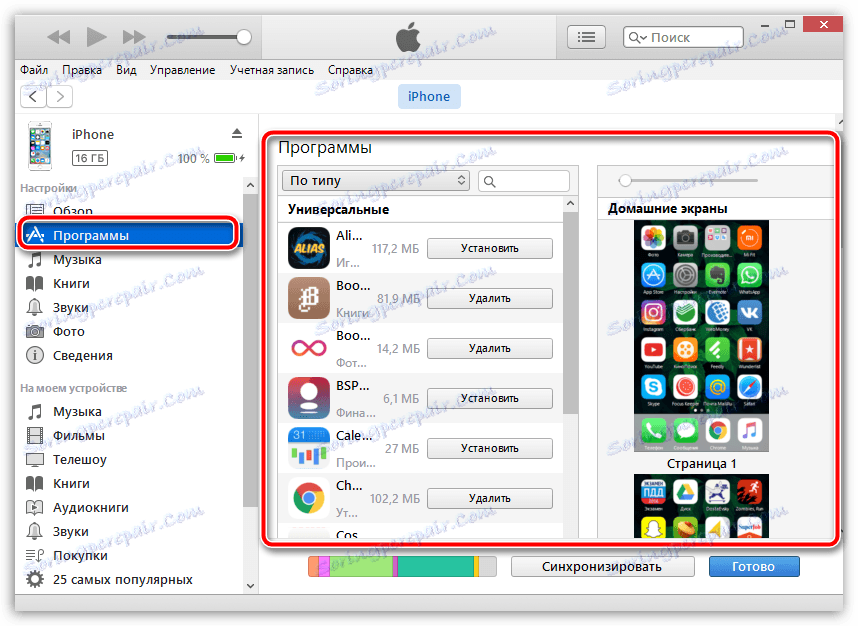
3. У списку всіх додатків знайдіть ту програму, яку потрібно скопіювати на ваш гаджет. Навпаки неї розташовується кнопка «Встановити», яку і необхідно вибрати.
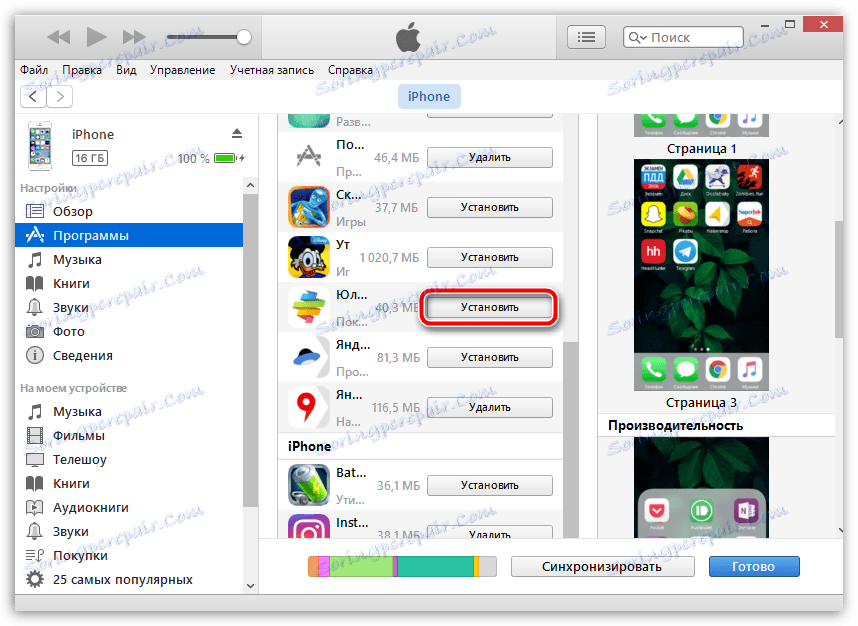
4. Через мить додаток відобразиться на одному з робочих столів вашого пристрою. При необхідності, ви його можете відразу перемістити в потрібну папку або будь-який робочий стіл.
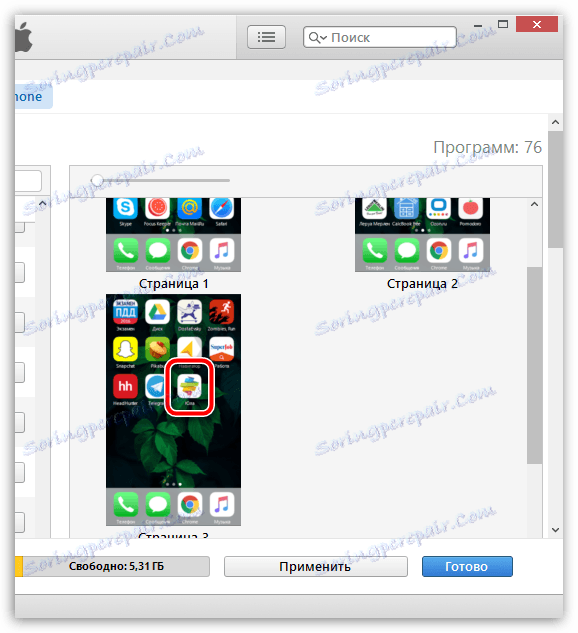
5. Залишилося запустити в iTunes синхронізацію. Для цього клацніть в правому нижньому кутку на кнопку «Застосувати», а потім, якщо буде потрібно, в тій же області натисніть по отобразившейся кнопці «Синхронізувати».
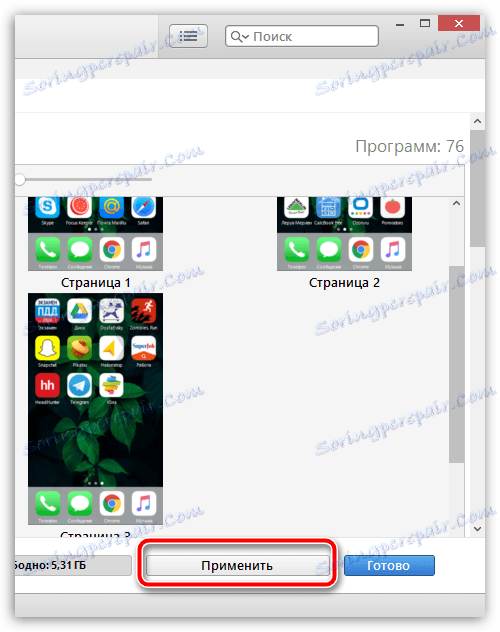
Як тільки синхронізація буде завершена, додаток виявиться на вашому Apple-гаджет.
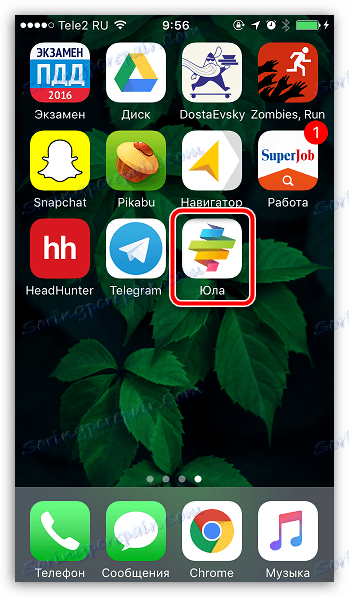
Якщо у вас залишилися питання, пов'язані з тим, як встановлювати додатки через iTunes на iPhone, задавайте свої питання в коментарях.
